구글링으로 찾은 앱을 구글 플레이 스토어에서 다운받으려해도 검색이 되지 않아 사용하지 못하는 경우가 있습니다. 개발자가 앱 등록 시 출시 국가를 자국에만 한정하면 다른 국가에서는 볼 수 없습니다.
다만, 구글 플레이 스토어(Google Plat Store) 사용 국가를 미국, 일본, 유럽 등으로 변경하면 해당 국가 앱을 내려받아 사용할 수 있습니다. 정말 필요한 앱이 있다면 국가 변경 방법을 통해 설치하기를 바랍니다.
기존 플레이 스토어 국가 변경
기존에는 계정 환경설정에서 손쉽게 국가 변경을 할 수 있었지만, 나라마다 앱 가격을 다르게 책정하는 점을 악용해 싸게 구매한 사람 때문에 언젠가부터 국가를 수정할 수 없게 고정됩니다.
1. “프로필” 사진을 클릭합니다.
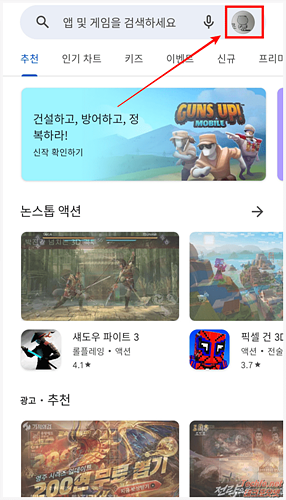
2. “설정”으로 이동합니다.
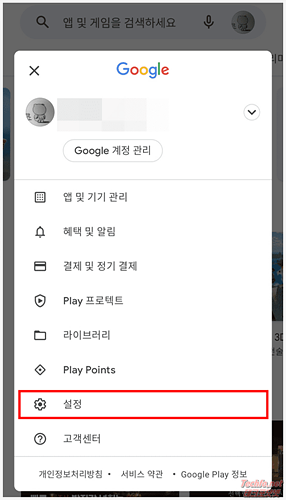
3. 일반 항목 화살표를 눌러 숨겨진 메뉴에서 “계정 및 환경설정”을 클릭합니다.
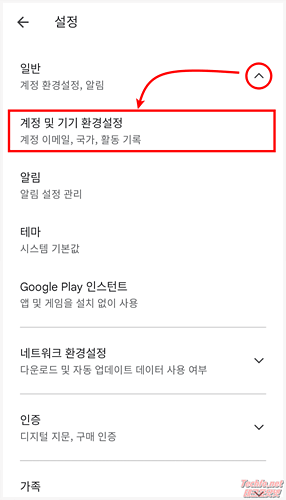
4. 국가 및 프로필에서 원하는 국가를 선택하면 변경이 완료됩니다.
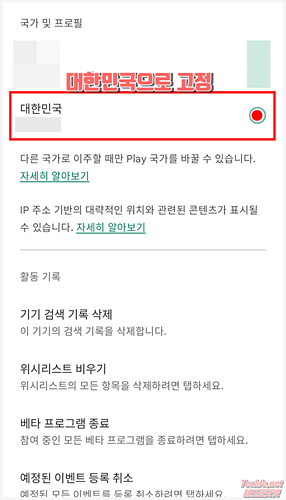
이 방식은 현재 더 이상 사용할 수 없으며, 다른 방법으로 국가 변경을 합니다.
새로운 플레이 스토어 국가 변경
새로운 방식은 지금 거주 국가에서 다른 국가로 이동 시 사용자 결제 프로필을 추가할 수 있는 점을 이용하여, 국가를 변경합니다.
1. 프로필을 눌러 “결제 및 정기 결제”를 클릭합니다.
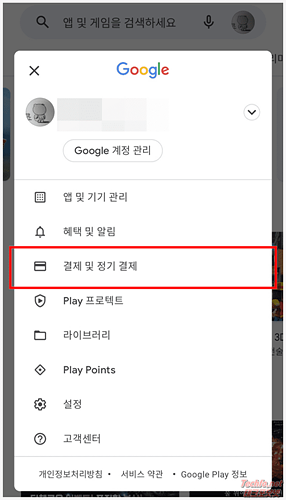
2. “결제 수단”을 클릭합니다.
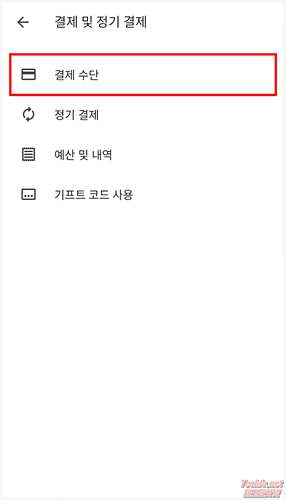
3. 추가 옵션에서 “결제 설정 더보기”를 클릭합니다.
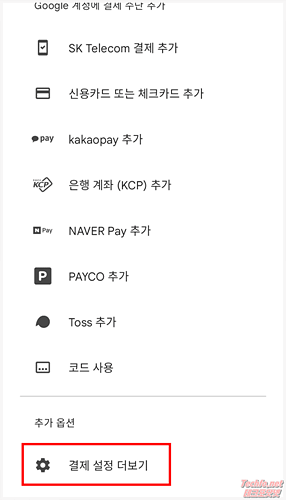
4. 구글 계정에 로그인합니다.
5. 결제 카드가 등록되어 있지 않다면 “결제 수단 추가” 버튼을 클릭하여 카드 정보를 입력합니다.
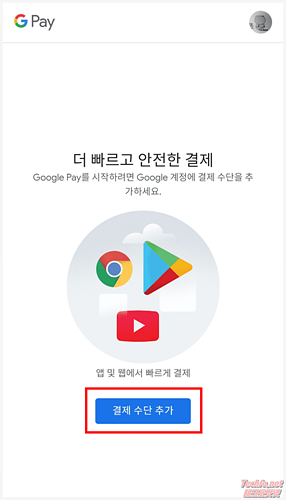
5. G Pay 메뉴에서 “설정”을 클릭합니다.
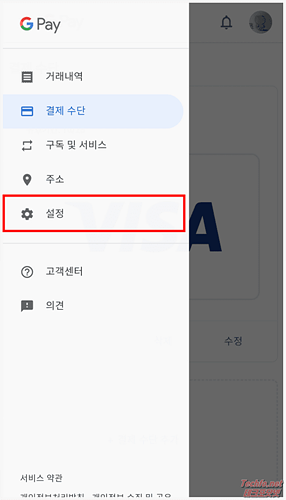
6. 결제 프로필에서 국가/지역, 주소 두 가지를 변경합니다. 먼저 국가/지역을 클릭합니다.
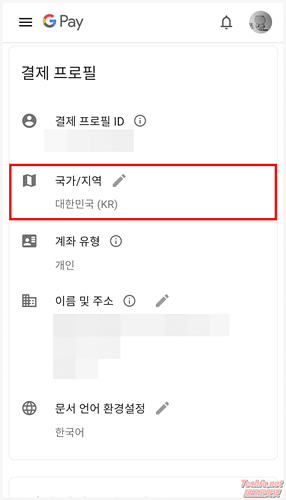
7. “새 프로필 만들기”를 클릭하고 “계속” 버튼을 누릅니다.
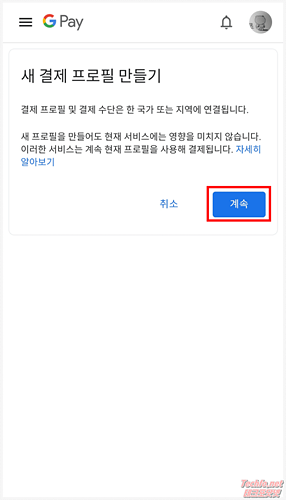
8. 국가/지역을 클릭하여 변경할 국가를 선택합니다.
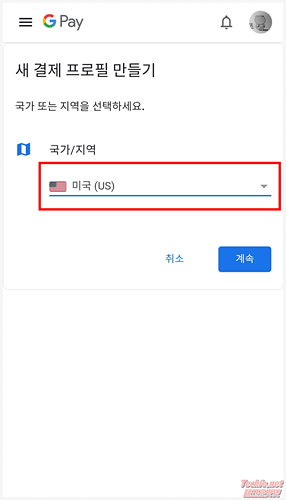
9. 이름 및 주소 항목은 직구 배대지 주소 중 하나를 입력하고 제출하면 새로운 프로필을 생성합니다.
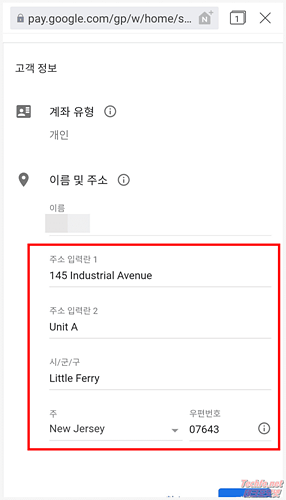
10. Google Pay 결제 프로필에서 대한민국 화살표를 누르면 미국 개인 프로필이 추가되어 있으며, 체크박스를 눌러 미국으로 변경합니다.
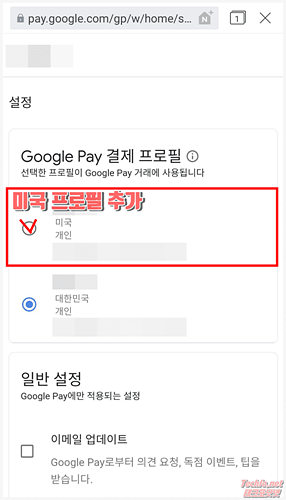
프로필은 미국으로 변경하였지만 구글 플레이 스토어는 여전히 대한민국으로 되어 있기 때문에 이것도 함께 바꿉니다.
11. 구글 플레이 스토에서 프로필 사진, 설정, 일반 메뉴 더보기, 계정 및 환경설정 순서로 이동합니다.
12. 결제 프로필 변경 시 동시에 미국으로 프로필이 수정되었으며, 만약 대한민국으로 변경 전이라면 미국을 클릭하면 됩니다.
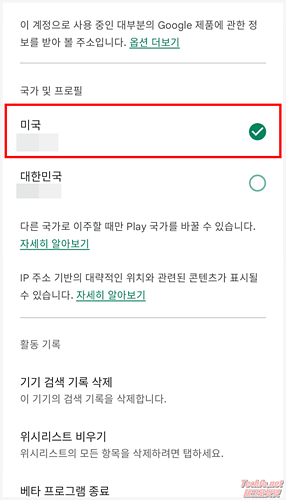
프로필 변경 시 주의할 점은 국가 변경은 1년에 1회만 가능하므로 국가 변경 시 대한민국으로 복귀하는 시간이 오래 걸린다는 점을 숙지하고 시행합니다.
